Trên thị trường hiện nay hầu hết các máy tính xách tay, laptop gaming đều được trang bị đèn bàn phím laptop, một phần để tăng tính thẩm mỹ, một phần giúp mọi người có thể làm việc trong môi trường thiếu sáng.
Nhưng với một số dòng đặc biệt như Acer Nitro 5 không những được trang bị đèn bàn phím mà còn được trang bị đèn bàn phím RGB có thể thay đổi màu tùy thích. Trong bài viết ngày hôm nay, TNC Store sẽ hướng dẫn đổi màu đèn bàn phím Acer Nitro 5 2021. Cùng đón xem nhé.
Đèn bàn phím là hệ thống ánh sáng được phát ra từ phía dưới khu vực bàn phím. Công dụng chính là để làm sáng khu vực bàn phím, giúp người dùng có thể dễ dàng làm việc trong điều kiện ánh sáng thấp mà không làm ảnh hưởng đến mọi người xung quanh. Việc trang bị đèn LED bàn phím khiến cho chiếc laptop acer nitro 5 của bạn trở nên hiện đại, cá tính, đồng thời còn tăng tính thẩm mĩ cho laptop.
Đồng thời đèn bàn phím cũng chia ra làm 2 loại là đèn LED một màu và LED RGB. Với đèn LED một màu thì hệ thống chỉ phát ra được ánh sáng đơn sắc, còn LED RGB trang bị trên Acer Nitro 5 2021 có thể biến đổi tùy thích dựa trên 3 gam màu cơ bản là đỏ, xanh lá và xanh dương.
Không riêng gì Laptop Acer Nitro 5 2021 mà các mẫu laptop khác đều có thể bật tắt đèn bàn phím bằng tổ hợp phím tắt. Cụ thể trên Acer Nitro 5 2021 bạn chỉ nhấn giữ phím FN và đồng thời bấm F9 máy sẽ giảm dần độ sáng đến khi tắt hẳn.
Còn khi bạn nhấn giữ phím FN và đồng thời bấm F10 máy sẽ tăng độ sáng đến độ sáng tối đa. Mỗi lần tăng giảm độ sáng sẽ tương ứng với 25% độ sáng tối đa, ví dụ khi bàn phím chưa bật, bạn bấm tăng độ sáng 1 lần độ sáng sẽ là 25% độ sáng tối đa, bấm thêm 1 lần nữa là 50%, bấm đến lần thứ 4 độ sáng sẽ đạt giá trị tối đa và không thể tăng lên được nữa.
Giảm độ sáng cũng tương tự như vậy.
Bước 1: Khởi động lại máy
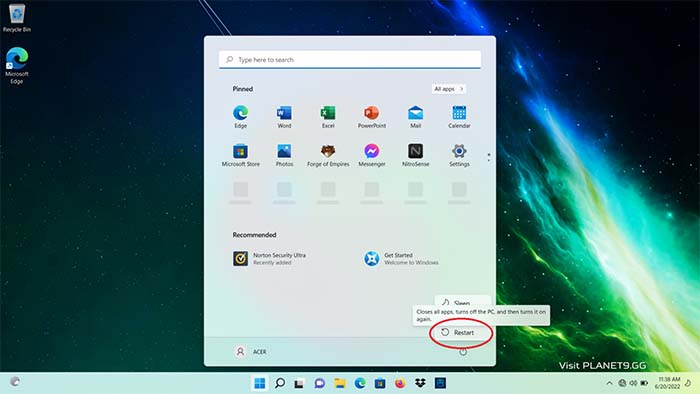
Bước 2: Máy vừa hiện logo bấm F2 nhiều lần khi nào máy vào bios thì bỏ tay khỏi phím F2
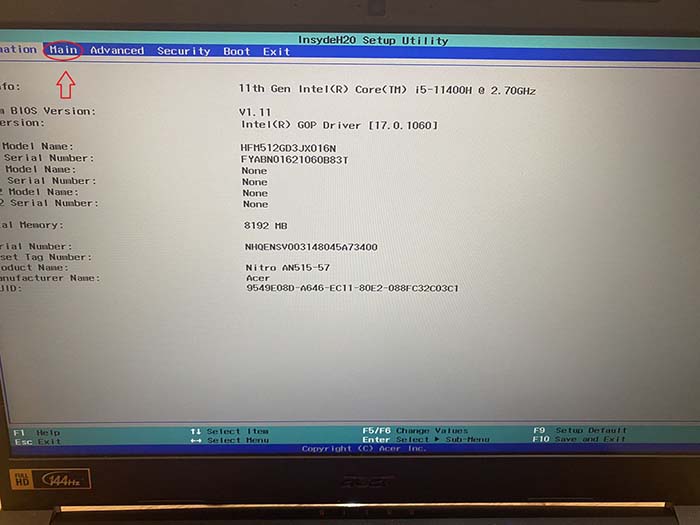
Bước 3: Chuyển sang Main >> chọn " Function key behavior ". Mặc định sẽ là " Function key " - Chế độ này bạn cần bấm tổ hợp phím FN + F9/F10 sẽ thay đổi được độ sáng đèn bàn phím. Còn khi bạn chuyển sang " Media Key " bạn không cần phải sử dụng tổ hợp phím nữa, khi đó chỉ cần bấm F9 và F10 sẽ có tính năng của FN + F9/F10.
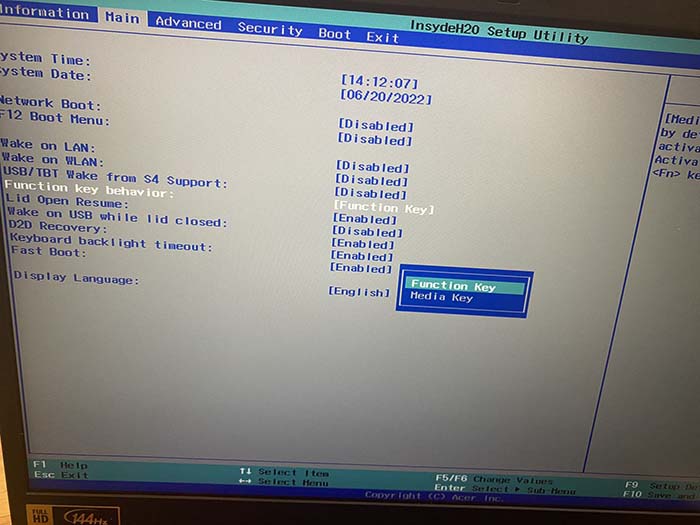
Bước 4: Chọn " Keyboard backlight timeout " : Ở đây sẽ có 2 chế độ bật và tắt, khi bạn chọn " Enabled " thì khi sau một thời gian cố định bạn không sử dụng bàn phím thì đèn sẽ tự động tắt. Còn khi bạn chọn " Disabled " bàn phím sẽ không tự động tắt, bàn phím chỉ tắt khi bạn tắt thủ công hoặc khi bạn tắt máy, sleep.
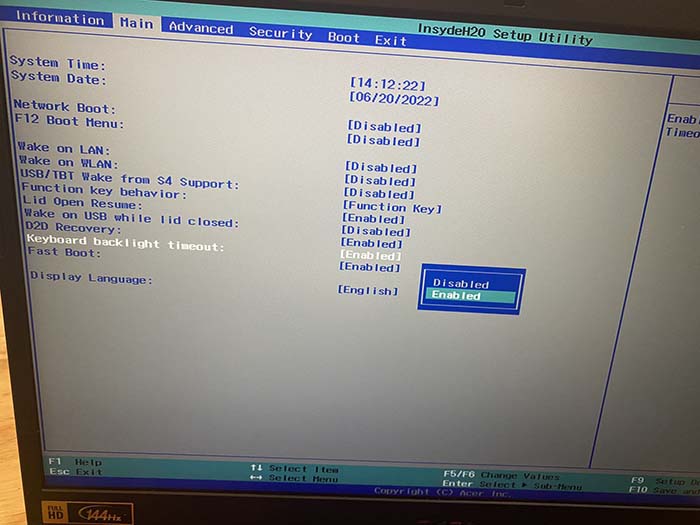
Bước 1: Khởi động NITRO SENSE bằng cách bấm vào phím | N |

Bước 2: Bấm vào biếu tượng bạn phím ở vị trí trên cùng góc bên phải
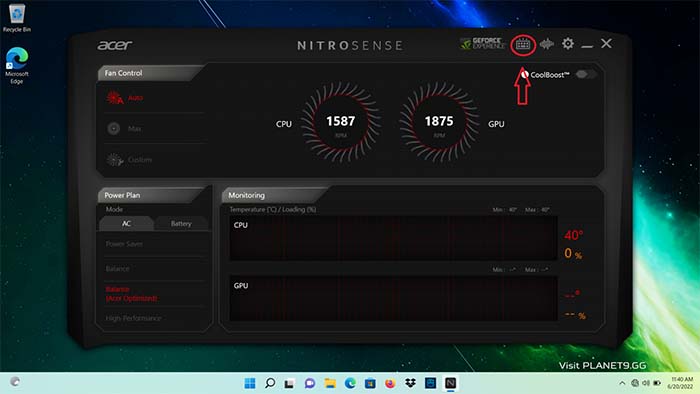
Bước 3: Phần mềm sẽ cho bạn 2 sự lựa chọn " Static " và " Dynamic ". Với " Static " bạn có thể đổi màu sắc của từng khu vực phím. Còn với " Dynamic " bạn có thể tùy chỉnh rất nhiều chế độ màu sắc, thay đổi mức sáng, tốc độ led đuổi,...
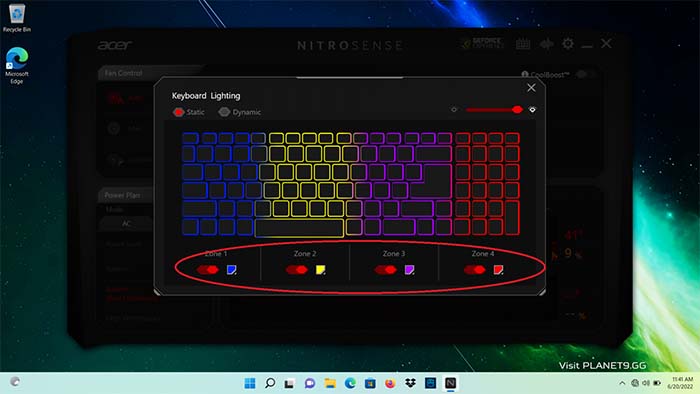
Bước 4: Hệ thống sẽ tự động lưu lại lựa chọn của bạn. Bạn chỉ cần kiểm tra đèn bàn phím đã đổi màu sắc theo lựa chọn mình chưa, nếu đã thay đổi theo ý mình thì bạn đã thành công.
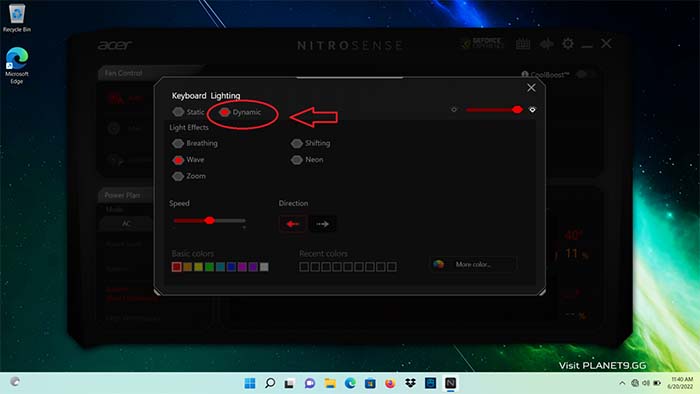
Trong trường hợp bạn không khởi động được Nitro Sense hãy làm theo các bước đơn giản dưới đây:
Bước 1: Truy cập vào control panel >> chọn uninstall a program >> chọn NitroSense Service >> bấm chuột phải và chọn Uninstall >> bấm Yes để Nitro 5 xóa phần mềm NitroSense.
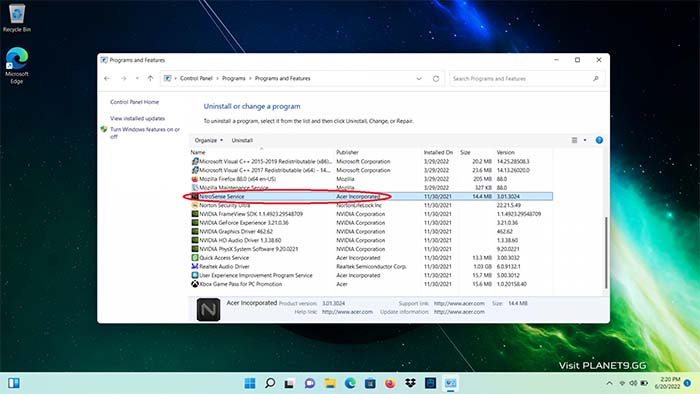
Bước 2: Tiến hành cài lại Nitro Sense. Bạn có thể tải Nitro Sense tại đây
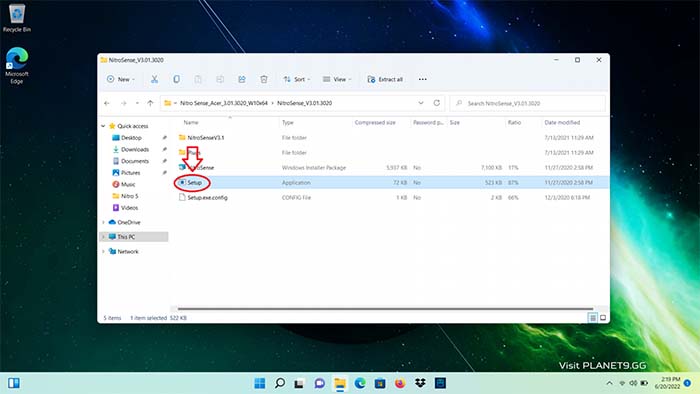
Bước 3: Sau khi tải về tiến hành cài đặt lại, tiến hành khởi động lại phần mềm Nitro Sense.
Vậy là bài viết trên, TNC Store đã chia sẻ tới bạn cách đổi màu đèn bàn phím Laptop Acer Nitro 5. Nếu như bạn có bất kỳ câu hỏi thắc mắc nào thì hãy để lại bình luận cho TNC Store ở phía bên dưới nhé.
Có thể bạn quan tâm:
>>> Hướng dẫn cách sử dụng Laptop Acer cho người mới đơn giản nhất
>>> Cách kiểm tra bảo hành laptop Acer bằng IMEI, Serial Number đơn giản
>>> Acer Nitro 5 có bền không? Đây có phải lựa chọn tối ưu cho game thủ?
Tin liên quan




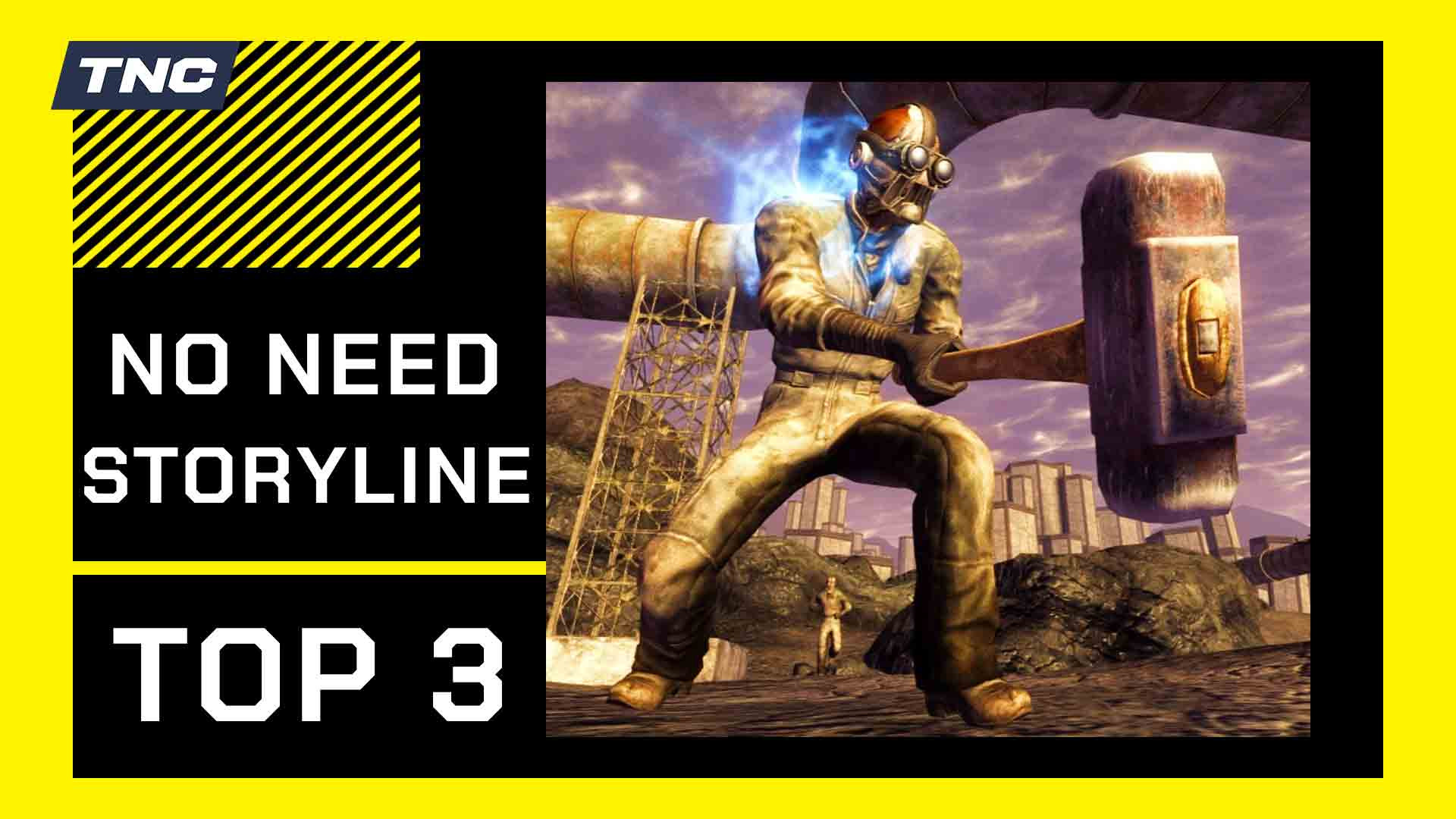

Sản phẩm đã xem
Showroom: 172 Lê Thanh Nghị, Phường Đồng Tâm, Quận Hai Bà Trưng, Hà Nội
Tel: (024) 36288790 / (086) 830.2123
Trung tâm bảo hành: 172 Lê Thanh Nghị, Phường Đồng Tâm, Quận Hai Bà Trưng, Hà Nội
Tel: (098) 978 1468
Trụ sở (Không bán hàng): 11 Vũ Thạnh - Cát Linh - Đống Đa - Hà Nội
Tel: (086) 8302123
Fax: (024) 36288790
